.avif)
.avif)
Onze aanpak
Oplossingen
Trainingen
Diensten
Bedrijfs-applicaties
Schaalbare en veilige bedrijfsapplicaties op maat ontwikkelen
.avif)
Digitale automatisering
Repetitief werk automatiseren en echt waarde toevoegen
.avif)
Advies & consultancy
Maatwerk advies & consultancy bij jouw digitale projecten
.avif)
Over ons
Blog
.avif)








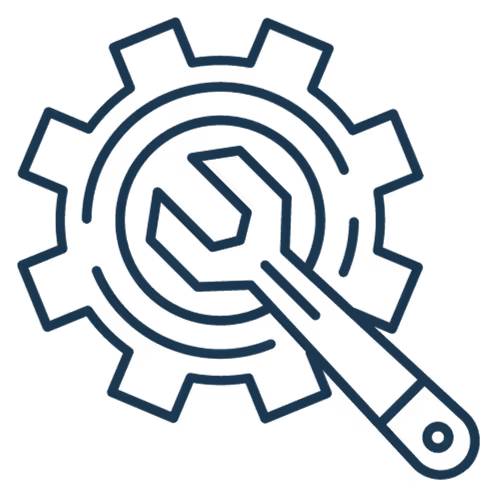

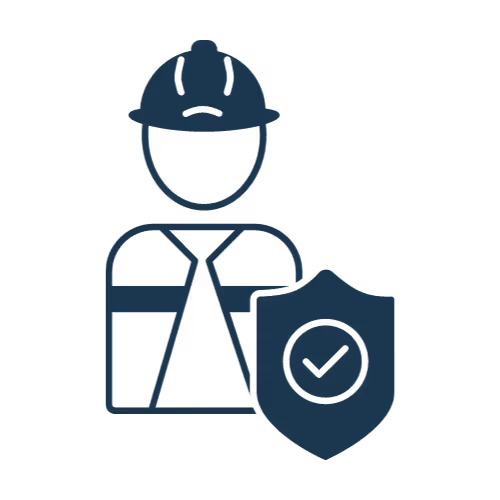
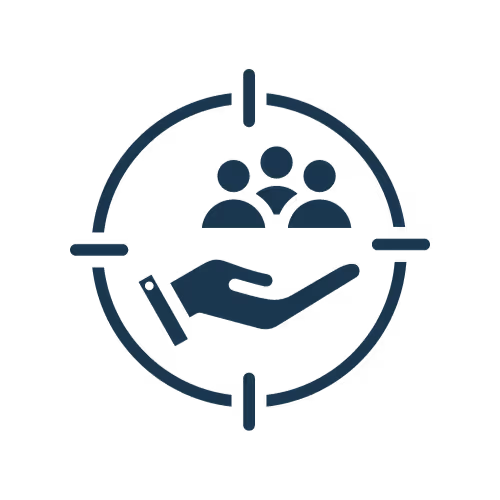
.avif)


